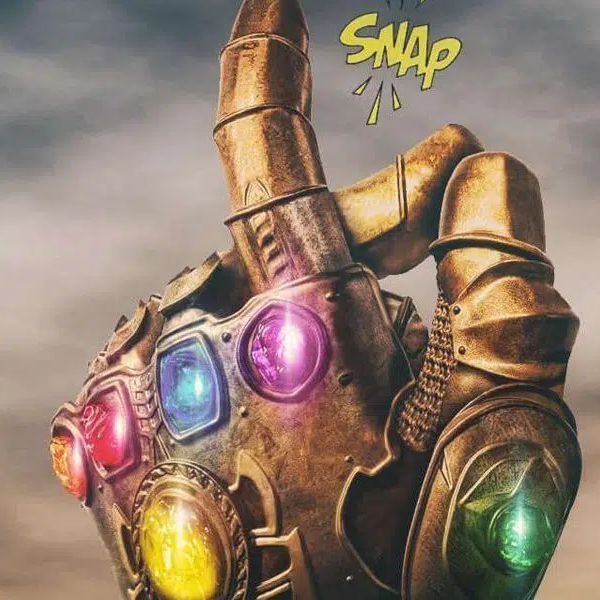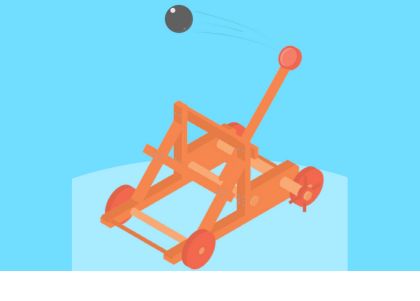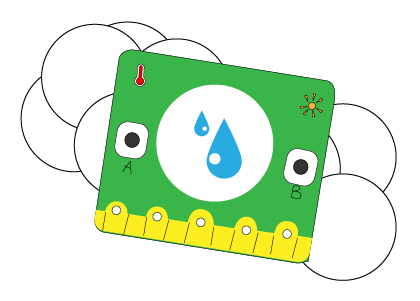Cùng thực hiện hiển thị trái tim nhấp nháy trên màn hình LED của Yolo:Bit. Đây là dự án cơ bản đầu tiên, để chúng ta tìm hiểu về khái niệm lập trình.
Qua dự án này, chúng ta sẽ:
- Hiểu được các bước cơ bản trong lập trình Yolo:Bit
- Viết và chạy được chương trình đầu tiên đơn giản trên OhStem App
- Làm quen với ma trận LED 5×5 trên Yolo:Bit
Mục lục
Hướng dẫn thực hiện
Cài đặt driver cho Yolo:Bit
Có 2 cách để kết nối Yolo:Bit với máy tính:
- Bluetooth
- Cáp USB (phải cài Driver trước đó)
Trong các dự án hướng dẫn trên Website này, chúng tôi ưu tiên kết nối máy tính với mạch Yolo:Bit thông qua dây USB, để việc kết nối và lập trình được ổn định hơn. Do đó, chúng ta cần phải cài đặt driver cho mạch Yolo:Bit (bỏ qua bước này nếu bạn đã kết nối Yolo:Bit với máy tính bằng cáp USB trước đó).
Bạn có thể làm theo hướng dẫn bên dưới:
Bước 1: Tải file cài đặt driver cho mạch Yolo:Bit
Tải file cài đặt từ link sau: https://ohstem.vn/driver
Bước 2: Tiến hành cài đặt driver
Giải nén file cài đặt CH341SER.zip:
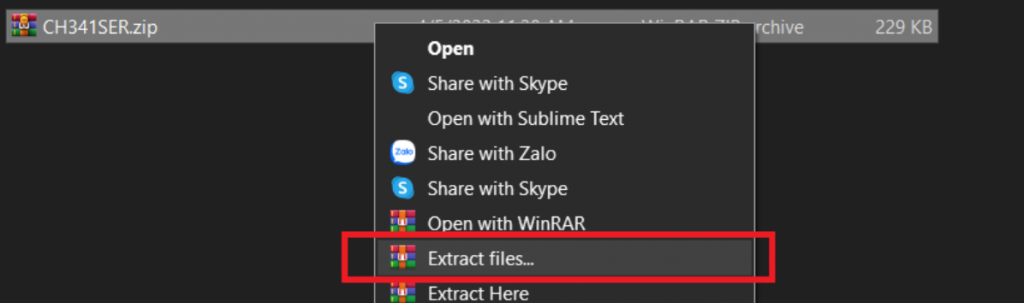
Chọn vào thư mục vừa giải nén và chạy file CH341SER.EXE:
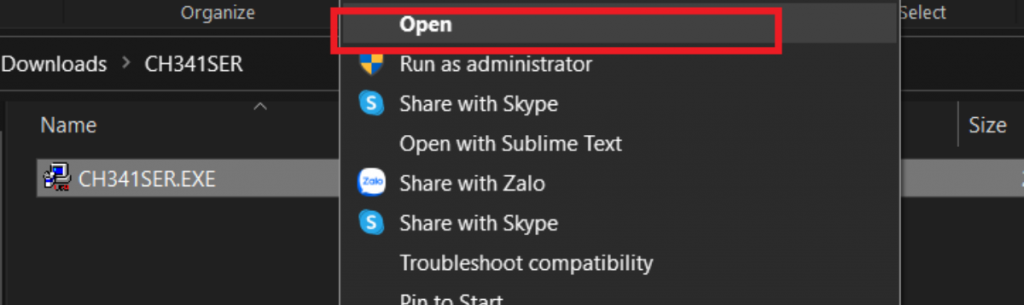
Giao diện mới sẽ hiển thị như hình sau:
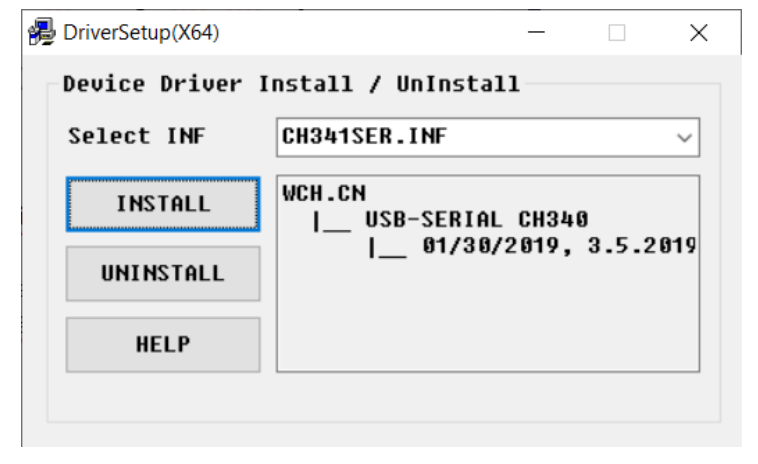
Lúc này, bạn nhấn tiếp vào nút Install và tiến hành cài đặt bình thường.
Bước 3: Kiểm tra thiết bị trong Device Manager
Để kiểm tra xem driver CH340 đã được cài đặt hay chưa, bạn cần:
- Kết nối Yolo:Bit với máy tính qua cáp USB
- Mở cửa sổ Device Manager để kiểm tra ( bằng cách nhấn phím tắt Windows X và chọn vào Device Manager trên danh sách):
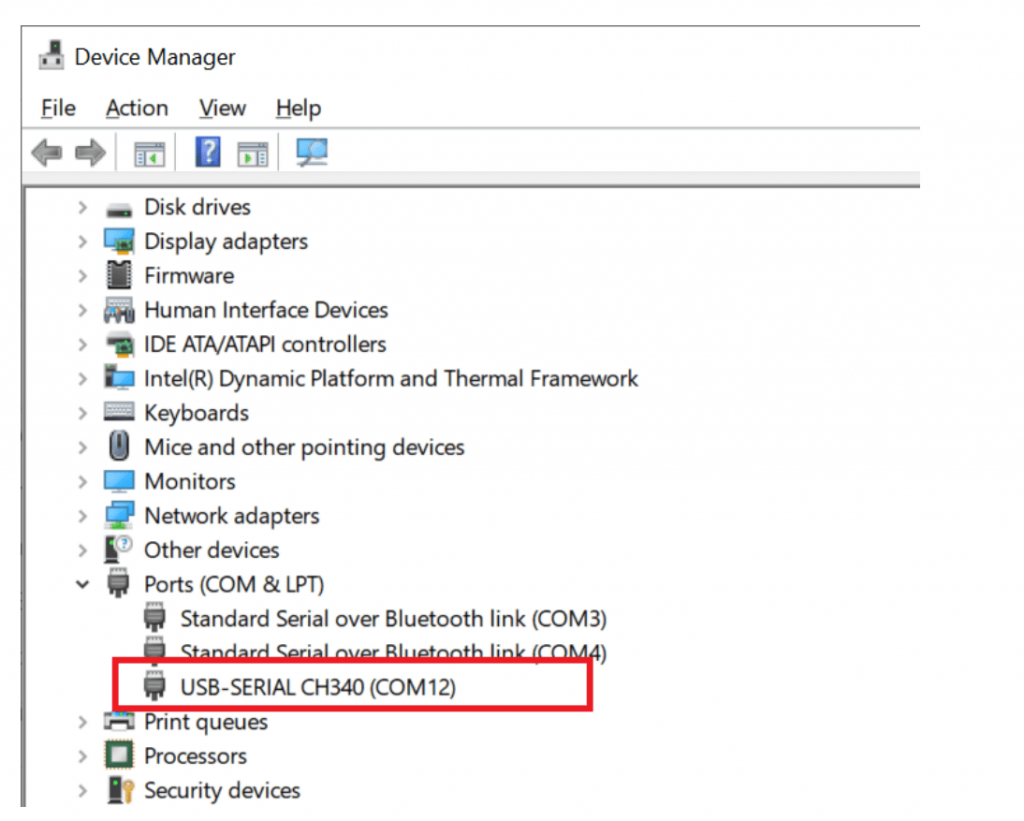
Khi cài đặt driver thành công, cổng COM kết nối với mạch Yolo:Bit sẽ xuất hiện trên cửa sổ Device Manager như hình trên.
Mỗi máy tính sẽ có 1 cổng COM kết nối khác nhau, tùy thuộc vào tài nguyên sử dụng cổng COM của máy tính.
Nếu driver chưa được cài đặt, hoặc cài đặt chưa thành công, máy tính sẽ hiển thị“unknown device” tại mục Device Manager. Trong trường hợp này, bạn cần phải tải về và cài lại driver.
Môi trường lập trình
Để lập trình cho Yolo:Bit, chúng ta truy cập vào trang sau: https://app.ohstem.vn/
Giao diện sau đây sẽ hiện ra, bạn chọn vào thiết bị Yolo:Bit như hình:
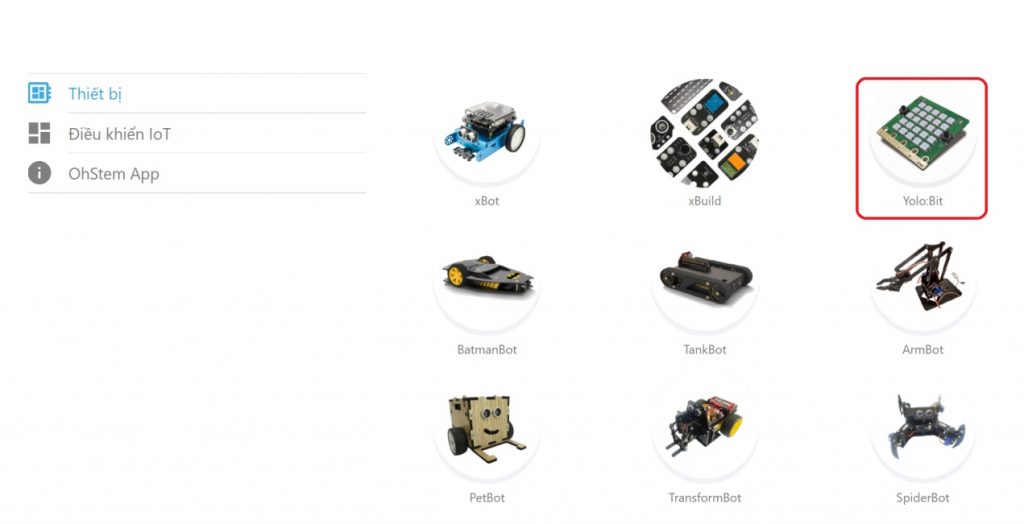
Bạn chọn tiếp vào mục Lập trình:
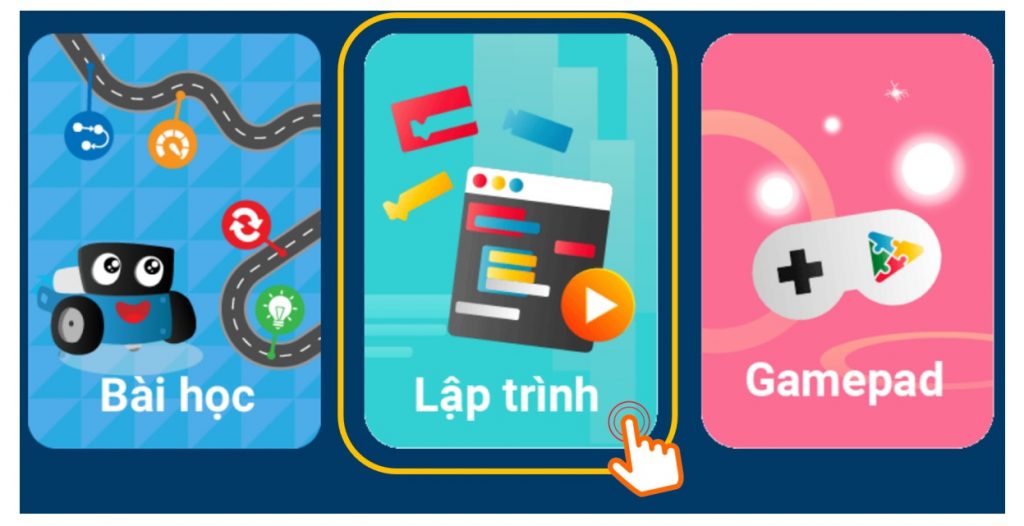
Giao diện lập trình chính sẽ như hình:
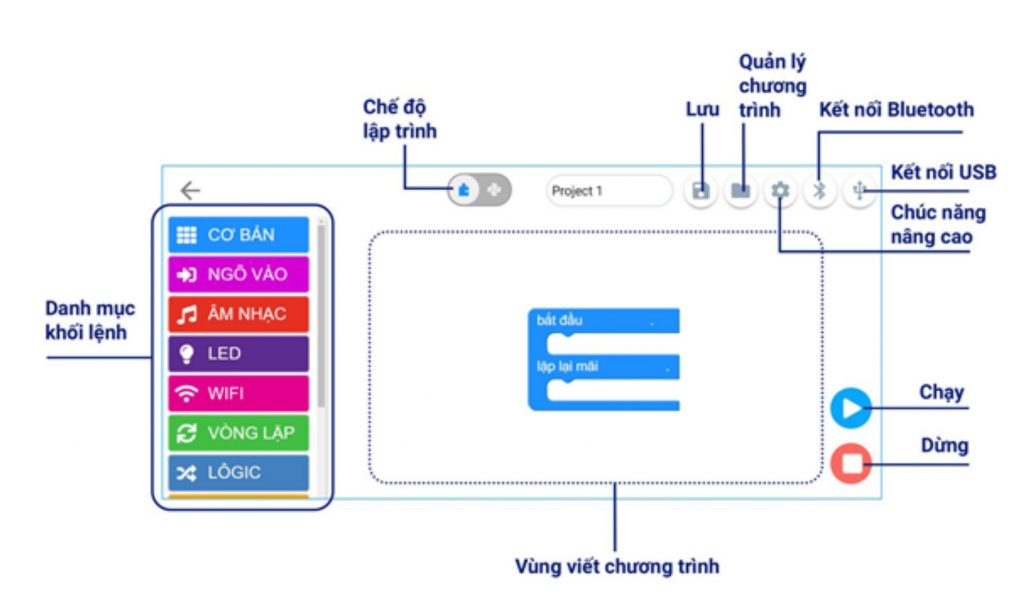
Được kế thừa từ ngôn ngữ Blockly của Google, môi trường lập trình của Yolo:Bit cũng tuân theo những quy luật cơ bản của một ngôn ngữ kéo thả, gồm:
- Danh mục khối lệnh: Các câu lệnh được sắp theo từng nhóm, mỗi nhóm có một màu riêng, giúp bạn dễ dàng tìm kiếm các câu lệnh mình cần.
- Vùng viết chương trình: Đây là nơi các câu lệnh được kết nối với nhau để tạo thành một chương trình hoàn chỉnh.
Môi trường lập trình này có thể hỗ trợ được trên nhiều thiết bị như máy tính bảng, điện thoại di động. Tuy nhiên, nếu lập trình bằng điện thoại hoặc máy tính bảng, bạn cần kết nối với Yolo:Bit bằng Bluetooth.
Trong các tài liệu hướng dẫn trên Website này, chúng tôi sẽ tập trung hướng dẫn việc lập trình trên máy tính, vì chúng ổn định và dễ tìm lỗi hơn.

Lập trình trái tim nhấp nháy
Thông qua chương trình này, chúng ta sẽ cùng tìm hiểu về ma trận đèn LED 5×5 trên Yolo:Bit. Đây là hệ thống đèn LED RGB đa màu, được dùng để hiển thị hình ảnh, ký tự chữ, số hoặc một đoạn phim animation tùy thích.

Chương trình trên Yolo:Bit gồm 2 phần:
- Khối bắt đầu: Những câu lệnh trong khối này sẽ được thực hiện trước tiên, ngay khi bật nguồn hoặc nhấn nút Reset trên mạch Yolo:Bit (chỉ thực hiện 1 lần)
- Khối lặp lại mãi: Các câu lệnh trong khối này sẽ được thực hiện ngay sau đó. Nhưng sau khi thực hiện xong, nó sẽ được thực hiện lại liên tục.
Chương trình đầu tiên của chúng ta khá đơn giản, chỉ sử dụng 1 câu lệnh hiện hình ảnh, có màu xanh dương trong mục CƠ BẢN, như sau:
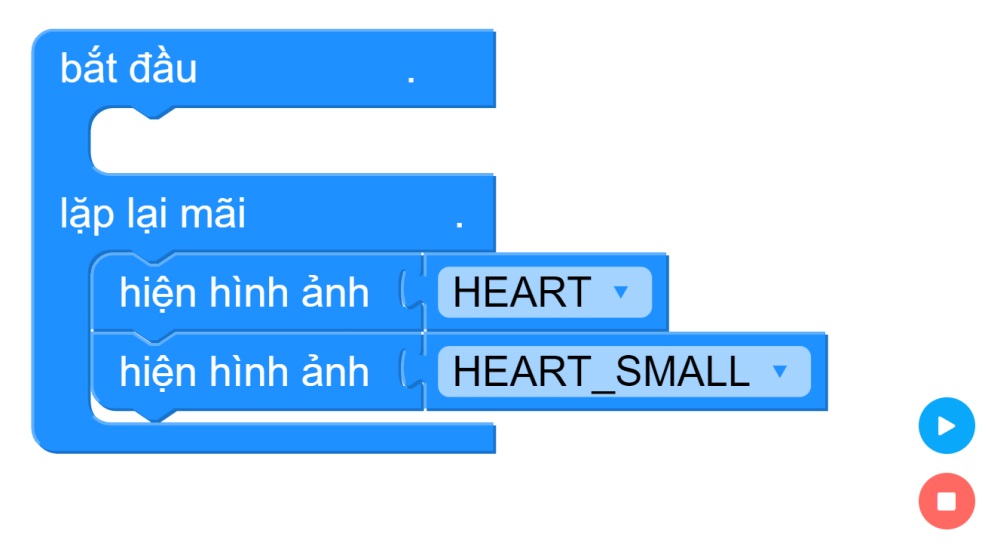
Để có câu lệnh hiện hình ảnh HEART SMALL, bạn nhấn vào biểu tượng tam giác ở phía cuối câu lệnh và chọn hình bạn cần.
Tại đây, OhStem đã tạo sẵn một vài hình ảnh cơ bản cho bạn sử dụng:
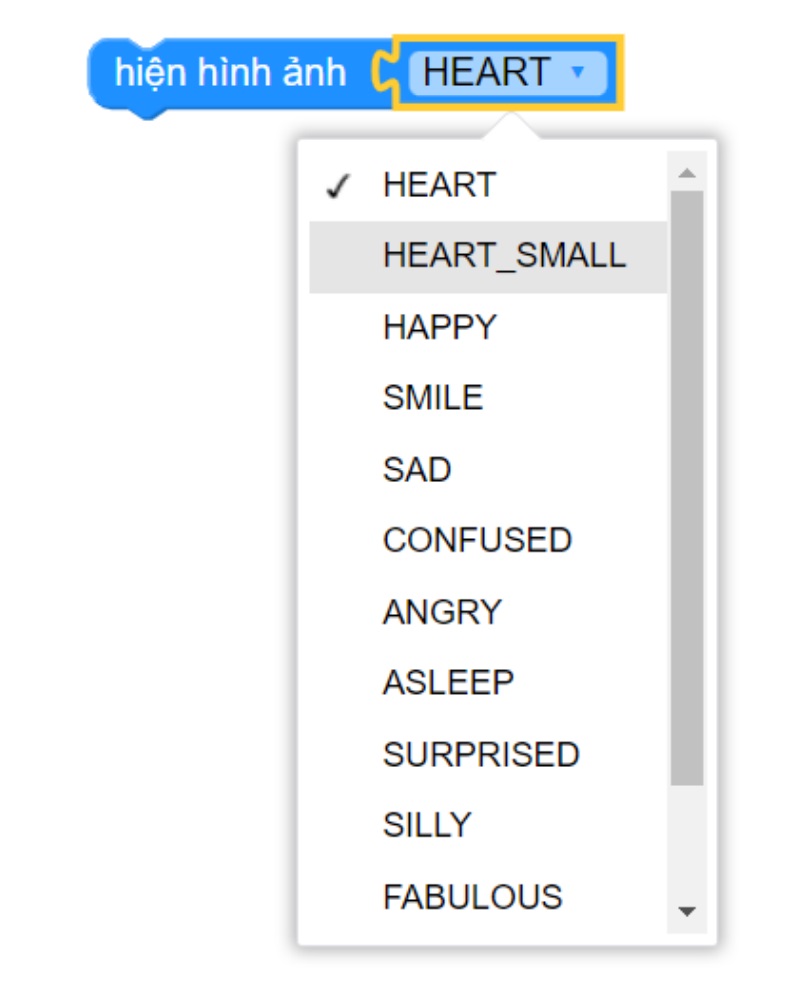
Ngoài ra, trong OhStem App cũng có sẵn câu lệnh để bạn tự sáng tạo hình ảnh bất kỳ mà mình thích (màu đen là đèn tắt):
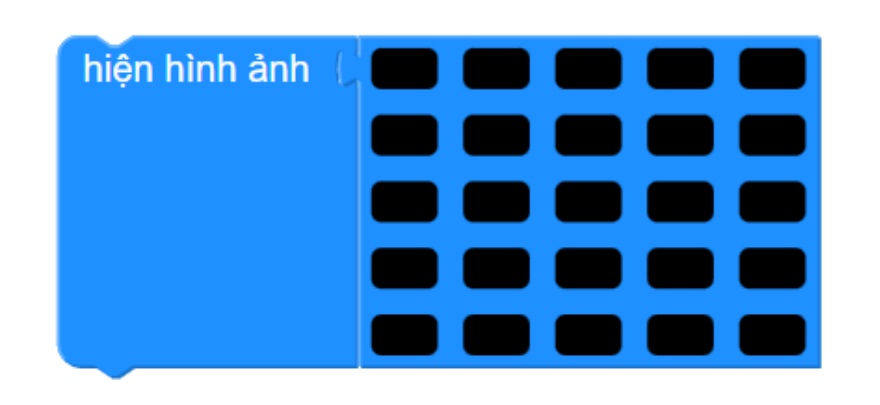
Chạy chương trình
Sau khi đã thực hiện xong, chúng ta cần phải chuyển chương trình này từ máy tính vào Yolo:Bit để nó có thể hoạt động được. Quy trình này gồm có 2 bước:
Bước 1: Kết nối với Yolo:Bit
Trên thanh công cụ, bạn chọn vào biểu tượng USB » chọn cổng kết nối với mạch Yolo:Bit » Connect, như minh họa ở hình:
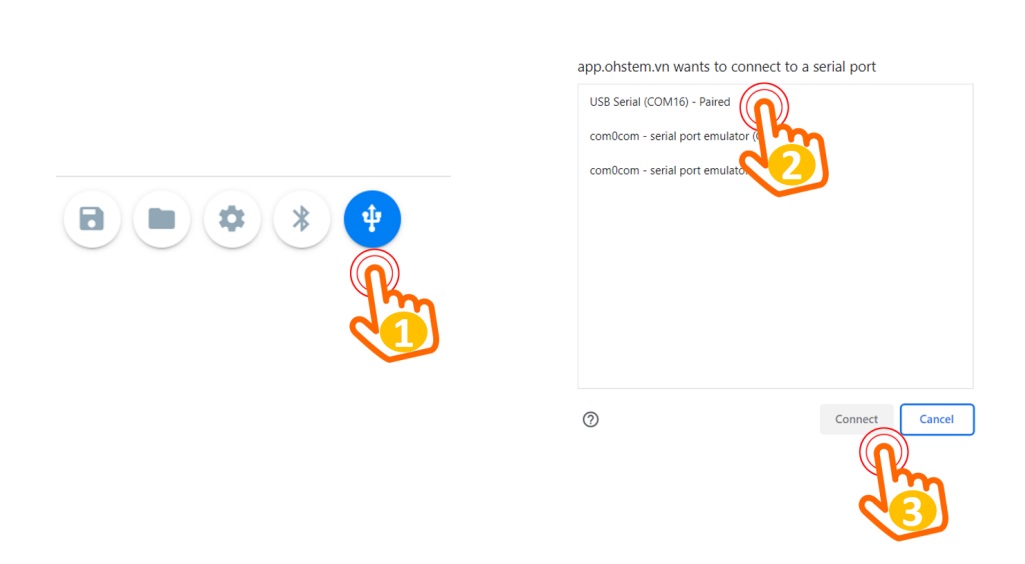
Sau khi thực hiện thành công, biểu tượng kết nối USB sẽ chuyển sang màu xanh dương.
Lưu ý: Trong trường hợp không thấy mạch Yolo:Bit xuất hiện ở bước 2, có thể là do việc cài đặt driver không thành công. Bạn cần kiểm tra lại Device Manager của máy tính (nhấn tổ hợp phím Windows + X) để xem máy đã nhận dạng được mạch Yolo:Bit hay chưa.
Bước 2: Chạy thử chương trình
Nhấn vào biểu tượng nút Play (màu xanh dương) ở góc bên phải để chạy thử chương trình. Trong trường hợp muốn dừng, bạn nhấn vào nút Stop ở bên dưới. Bạn cần lưu ý rằng, đây mới chỉ là bước chạy thử, dùng để kiểm tra chương trình là chính.
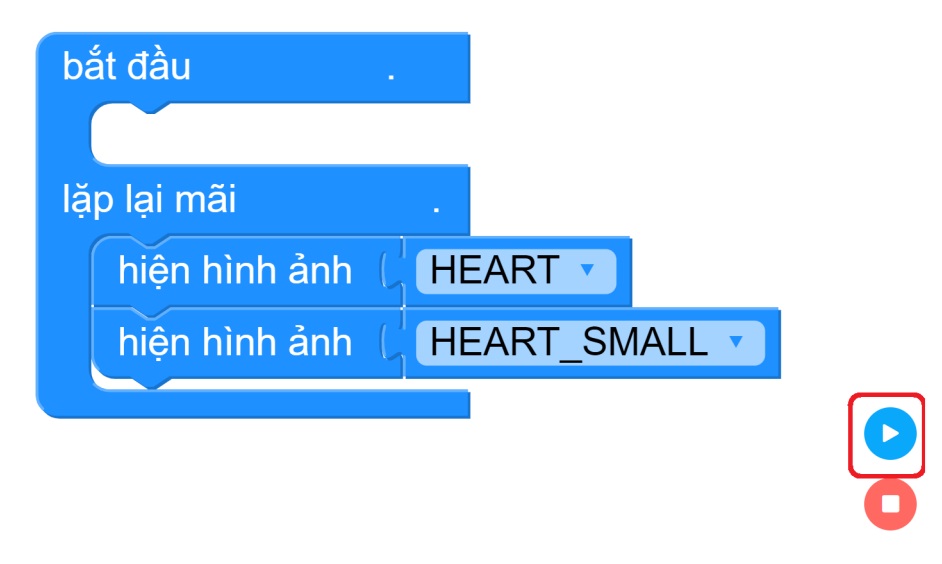
Trong trường hợp chương trình không chạy trên mạch Yolo:Bit, cũng giống như một máy tính, chúng ta có thể Reset lại nó.
Để làm việc này, chúng ta chọn vào biểu tượng Cài Đặt, chọn tiếp vào lựa chọn Nhập Lệnh, như minh họa ở hình bên dưới:
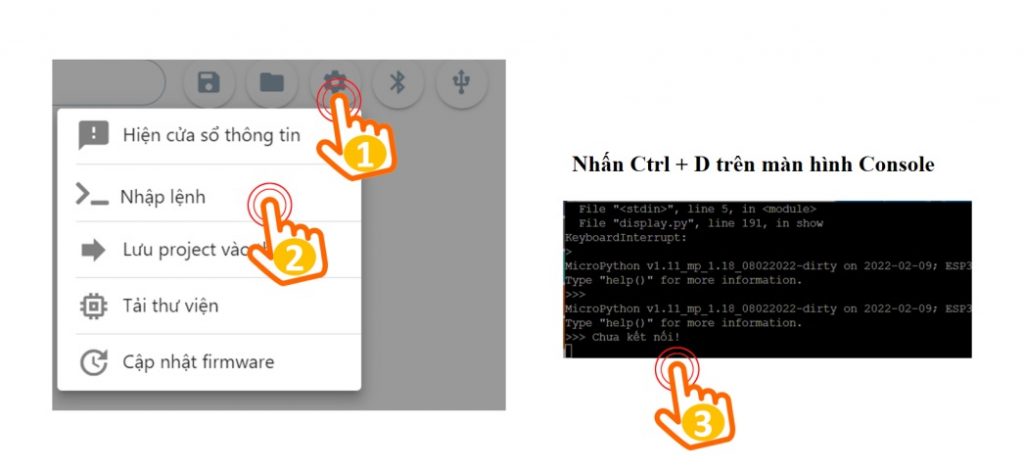
Khi cửa sổ console (giao diện trắng đen như hệ điều hành MS DOS) hiện lên, chúng ta nhấp chuột vào đây và nhấn tiếp tổ hợp phím Ctrl + D. Đây cũng là điều mà các lập trình viên phát triển phần mềm cho Yolo:Bit thường xuyên làm để kiểm tra hệ thống.
Việc chạy thử chương trình gặp lỗi cũng thường xuyên xảy ra. Khi có 1 chương trình tương đối phức tạp (có giao tiếp với thiết bị nào đó) được nạp trực tiếp vào máy tính Yolo:Bit, việc chạy thử của chúng ta sẽ gặp vấn đề. Do đó, bạn cần phải thường xuyên mở cửa sổ console và reset lại mạch trong quá trình làm việc với nó.
Nạp chương trình
Với việc chạy thử ở phần trên, chương trình chỉ mới được gửi tạm tới Yolo:Bit. Nói một cách khác, chương trình này sẽ không tồn tại trên mạch Yolo:Bit mỗi khi chúng ta tắt nguồn và bật lại, tương tự như bộ nhớ tạm (RAM) của máy tính thông thường.
Để chương trình luôn được lưu lại trong Yolo:Bit và vận hành như một ứng dụng thực tế, bạn cần nạp nó vào mạch, bằng cách chọn Lưu dự án vào thiết bị, như minh họa ở hình bên dưới:
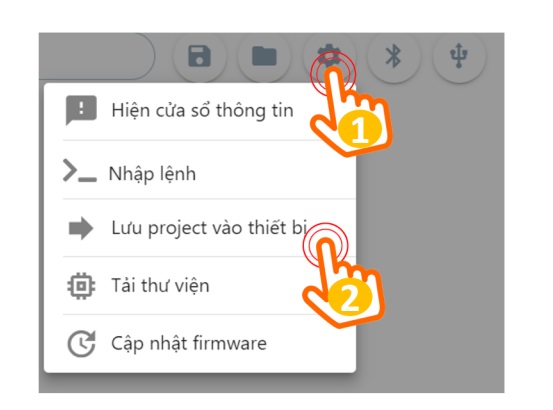
Chúng ta nên reset lại mạch ở bước này, để khởi động lại máy tính Yolo:Bit.
Cuối cùng, chúng ta nên rút nguồn điện của Yolo:Bit, bằng cách tháo dây kết nối USB và cắm lại. Sau khi Yolo:Bit khởi động xong, chương trình của chúng ta sẽ được chạy.
Lưu, mở và chia sẻ chương trình
Lưu và mở lại chương trình là 2 tính năng quan trọng trong việc lập trình, và chúng cũng không ngoại lệ khi làm việc với mạch Yolo:Bit. Tính năng này được tích hợp sẵn trên thanh công cụ của môi trường lập trình:
- Export: Lưu chương trình (dưới dạng file .json)
- Import: Mở chương trình cũ (bằng file. json)
Bên dưới là hình minh họa về các công cụ liên quan đến việc lưu và mở lại dự án:
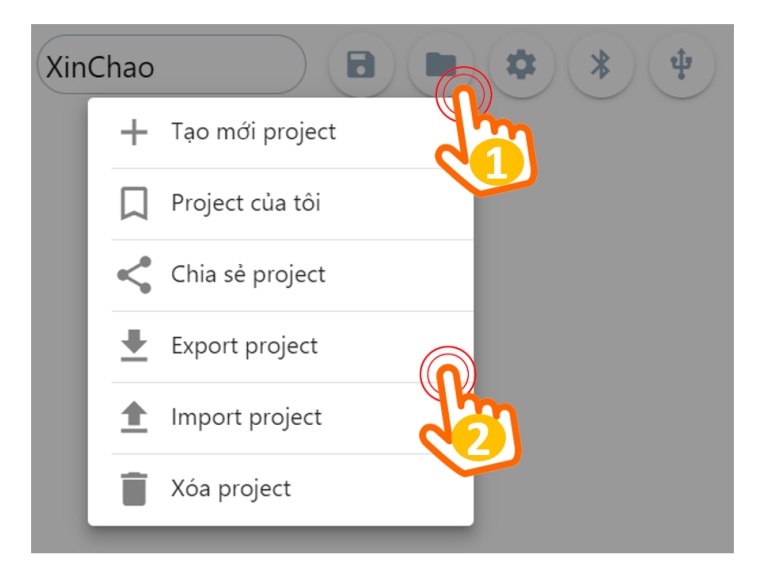
Ngoài ra, trong thanh công cụ này, bạn có thể dễ dàng tìm thấy tính năng Chia sẻ project. Tính năng này giúp bạn thuận tiện hơn trong việc trao đổi chương trình, đặc biệt là khi bạn phải giảng dạy online từ xa. Khi nhấn vào chia sẻ project, hệ thống sẽ cung cấp cho bạn một đường dẫn đến chương trình của mình, ví dụ như:
https://app.ohstem.vn/#!/share/yolobit/25gsyDhbO0OEZewWfAtAvnCWZKq
Khi mở đường dẫn này ở trình duyệt trên một máy tính khác, chương trình của chúng ta sẽ hiện lên. Bạn chỉ cần nhấn vào nút Import Project là chương trình sẽ tự động được tải về môi trường lập trình trên máy. Bạn có thể tham khảo và chỉnh sửa lại chúng, như minh họa ở hình bên dưới:
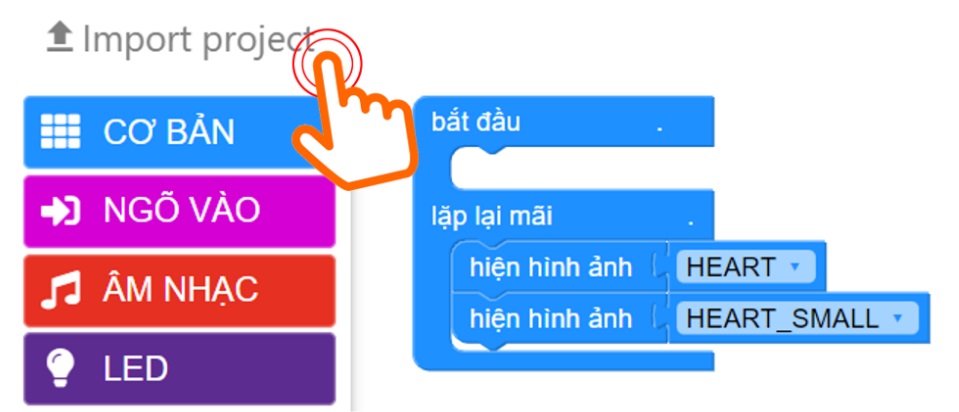
Dự án mở rộng
Trong phần này, chúng ta sẽ cùng mở rộng dự án đã thực hành ở phần trước: Giả lập máy đo nhịp tim của con người. Cụ thể, chương trình sẽ như sau:
- Khi tay người chạm vào chân P0: Ma trận đèn LED hiển thị hình ảnh tim đập
- Khi không có tay người chạm vào P0: Toàn bộ đèn LED tắt
Để thực hiện dự án mở rộng trên, chúng ta sẽ bắt đầu bằng câu lệnh điều kiện Nếu … thực hiện … Nếu không… trong danh mục LOGIC như hình:
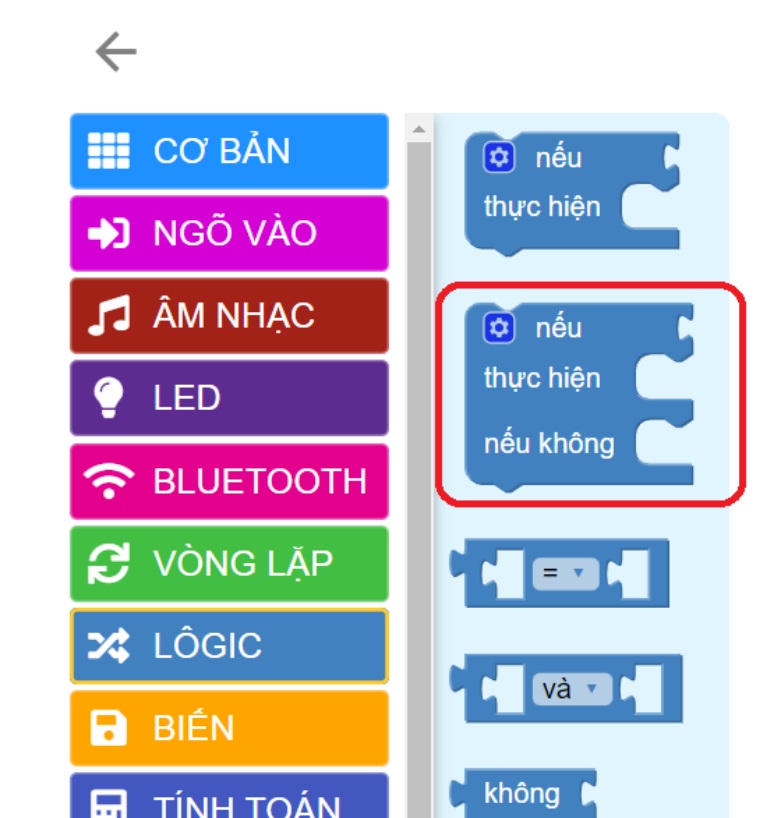
Để Yolo:Bit phát hiện chân P0 có được chạm vào hay không, chúng ta sẽ sử dụng khối lệnh trong danh mục CHÂN CẮM:

Chương trình hoàn chỉnh của chúng ta sẽ như sau:
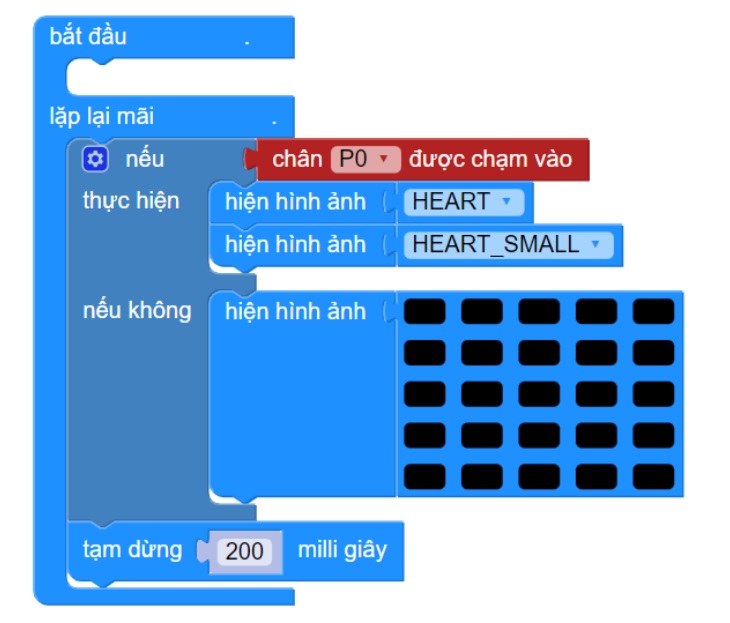
Tổng kết
Trong hướng dẫn này, bạn đã học cách thực hiện được dự án STEM hiển thị trái tim nhấp nháy trên Yolo:Bit. Chúng tôi hy vọng hướng dẫn này hữu ích với bạn.
Cùng xem các hướng dẫn khác của chúng tôi (sử dụng máy tính lập trình minni Yolo:BIt):
- Kéo búa bao cùng Yolo:Bit
- Trò chơi: Luồn dây khéo léo
- Hiển thị pháo hoa– Hệ tọa độ (x,y)
- Tăng giảm độ sáng
- Làm thiệp chúc mừng sinh nhật
Hoặc bạn có thể tải toàn bộ 100+ dự án STEM với Yolo:Bit miễn phí: